Hướng dẫn xóa danh bạ trên iPhone: Cách xóa một hoặc nhiều số điện thoại nhanh chóng và hiệu quả
Nội dung bài viết
Khác biệt so với các dòng máy phổ thông với hệ điều hành đơn giản, những chiếc smartphone hiện đại có thể khiến người mới dùng gặp khó khăn với các thao tác cơ bản như gọi điện, nhắn tin, lưu và xóa danh bạ. iPhone được đánh giá là dễ sử dụng và thao tác hơn so với các thiết bị Android. Nếu bạn là người mới dùng iPhone và chưa biết cách xóa một hoặc nhiều số điện thoại, hãy cùng khám phá bài viết dưới đây!

Để xóa danh bạ trên iPhone một cách chính xác và nhanh chóng, bạn có thể áp dụng các phương pháp sử dụng phần mềm. Dưới đây là những cách bạn có thể thử.
Cách 1: Xóa một hoặc nhiều số điện thoại trên iPhone bằng ứng dụng Group Contacts
Bạn có thể dễ dàng tải ứng dụng bằng cách truy cập App Store trên iPhone và tìm kiếm với từ khóa Group Contacts, hoặc nhấn vào đường dẫn sau:
https://itunes.apple.com/us/app/groups/id407855546?mt=8
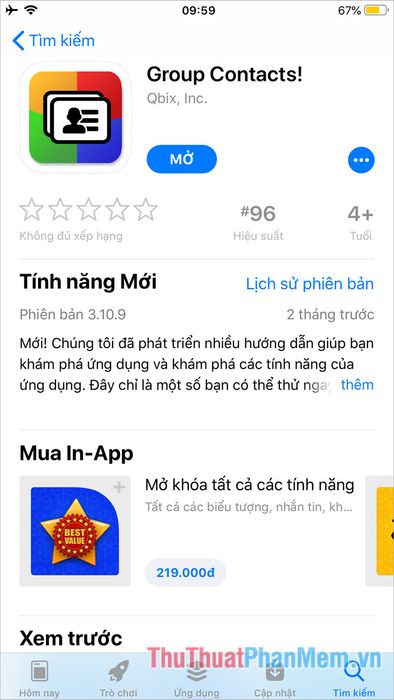
Bước 1: Sau khi tải xuống, hãy mở ứng dụng như hình minh họa bên dưới.
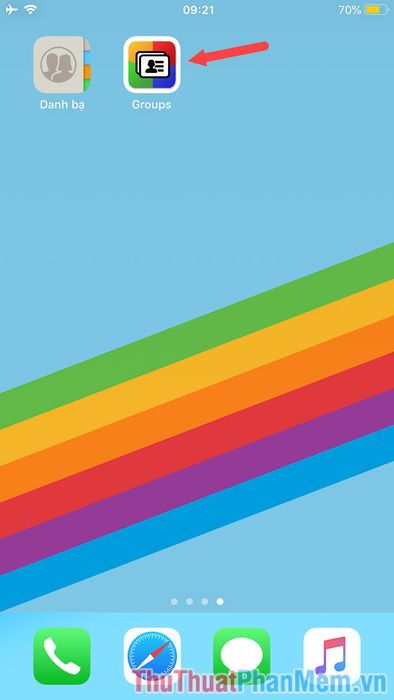
Bước 2: Nhấn vào Hãy bắt đầu để khởi động quá trình.
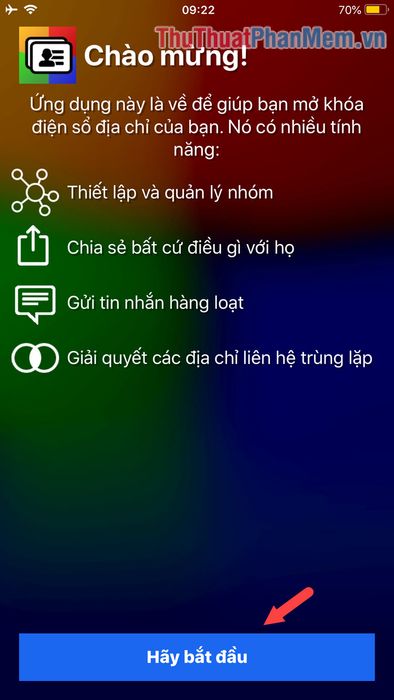
Bước 3: Ứng dụng sẽ yêu cầu quyền truy cập danh bạ, bạn chỉ cần nhấn OK để đồng ý cấp quyền.
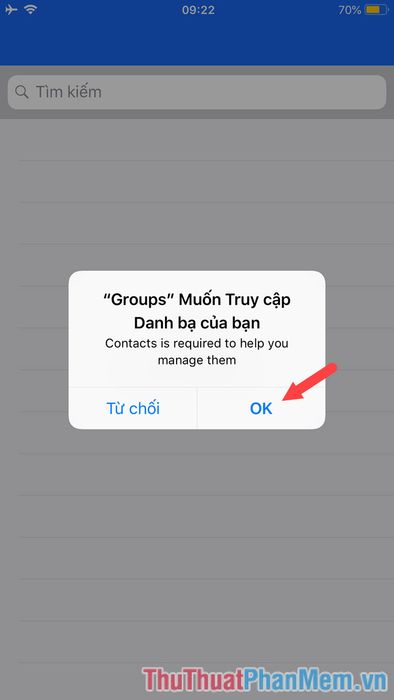
Bước 4: Nhấn vào Chọn tất cả (1) để chọn toàn bộ danh bạ hoặc chạm vào dấu tròn (2) trước tên từng liên hệ để chọn riêng lẻ những danh bạ muốn xóa.
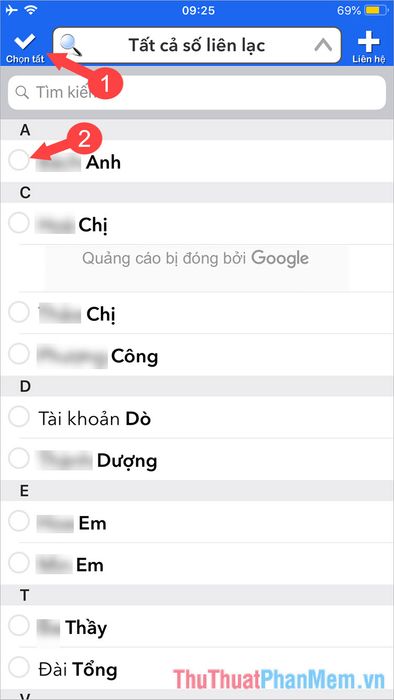
Bước 5: Sau khi chọn xong các danh bạ cần xóa, hãy nhấn vào Chọn hành động như hình minh họa.
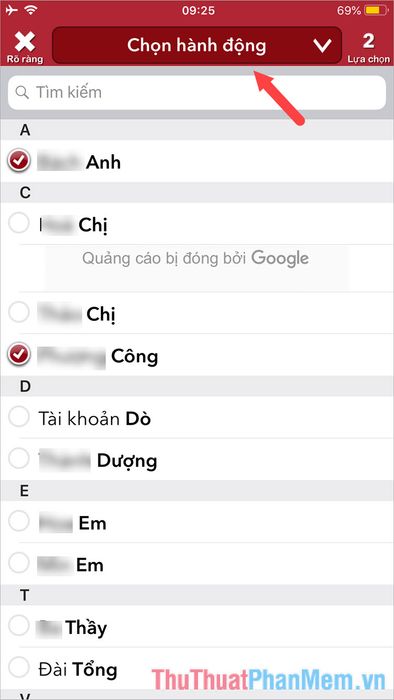
Bước 6: Chạm vào mục Xoá liên hệ để hoàn tất việc xóa những danh bạ đã chọn.
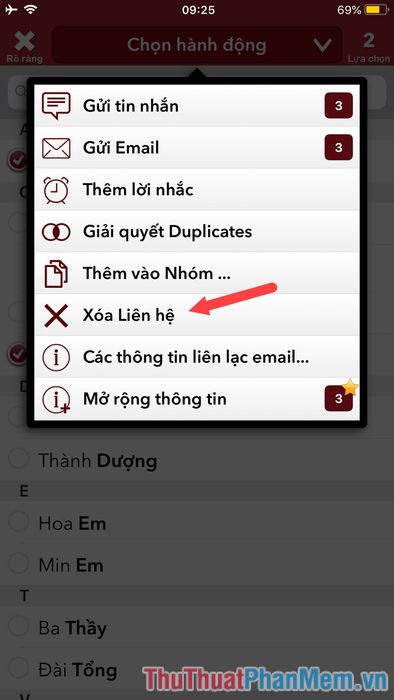
Bước 7: Khi thông báo hiện lên, hãy nhấn vào Di chuyển từ iPhone của tôi để xác nhận việc xóa danh bạ.
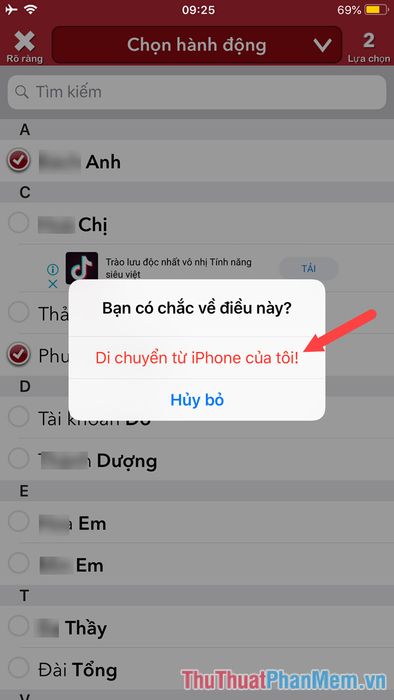
Cách 2: Xóa một hoặc nhiều số điện thoại trên iPhone bằng phần mềm 3uTools
3uTools là một trong những công cụ hỗ trợ iPhone và iPad tốt nhất, cung cấp các tính năng như sao lưu và quản lý nội dung trên thiết bị của bạn một cách chuyên nghiệp. Lưu ý, bạn cần cài đặt iTunes trước khi sử dụng 3uTools. Tham khảo link tải phần mềm bên dưới:
Phần mềm iTunes: https://www.apple.com/itunes/download/
Phần mềm 3uTools: http://www.3u.com/
Bước 1: Sau khi tải 3uTools và kết nối iPhone với máy tính, giao diện phần mềm sẽ hiển thị thông tin về thiết bị của bạn. Để truy cập danh bạ, hãy chọn mục Data.
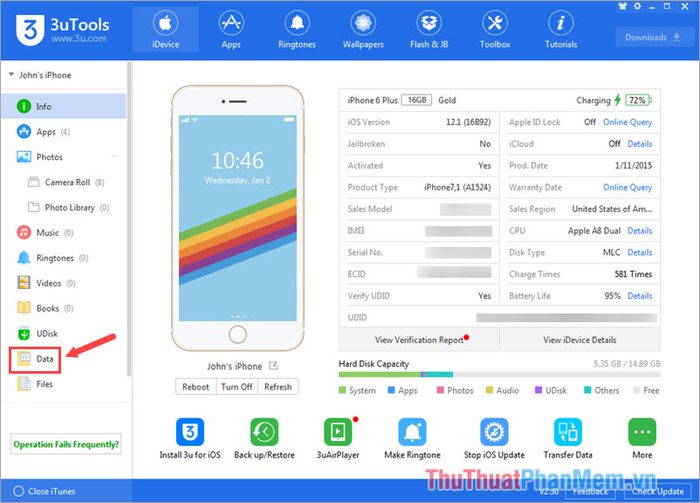
Bước 2: Danh sách liên hệ sẽ hiển thị. Chọn các danh bạ cần xóa bằng cách đánh dấu tích tròn (1) và nhấn Delete (2).
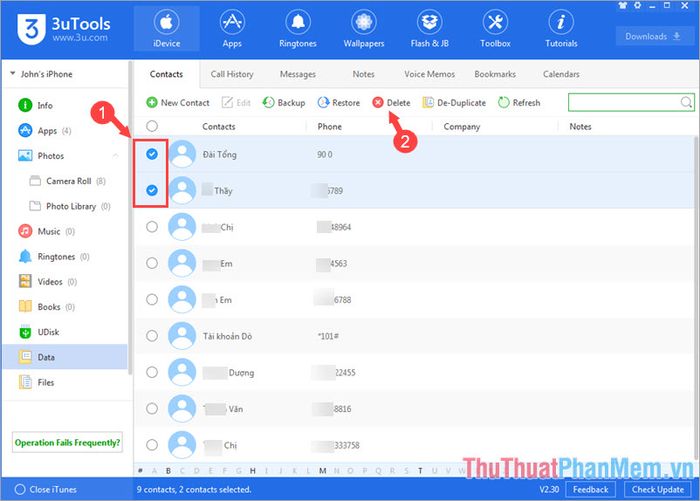
Bước 3: Khi thông báo xuất hiện, nhấn tiếp Delete để xác nhận xóa.
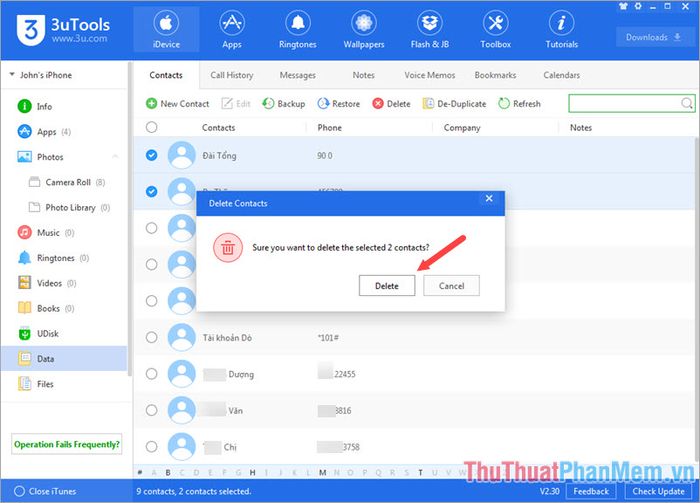
Với hai cách xóa một hoặc nhiều số điện thoại trên iPhone cực nhanh và đơn giản như hướng dẫn, bạn có thể dễ dàng thực hiện theo. Nếu bài viết còn chưa rõ ràng hoặc thiếu chi tiết, hãy để lại bình luận phía dưới để Tripi hỗ trợ thêm. Chúc bạn một tuần làm việc tràn đầy năng lượng và hiệu quả!
Có thể bạn quan tâm

Hướng dẫn chụp màn hình Oppo Neo 9, cách Screenshot trên Oppo A37

Top 5 Địa chỉ đáng tin cậy cung cấp cửa gỗ công nghiệp chất lượng tại Đà Nẵng

DNS FPT - Hướng dẫn đổi DNS FPT để tăng tốc độ truy cập mạng

Top 10 địa chỉ Spa trị nám chất lượng tại Quy Nhơn, Bình Định

9 Địa điểm cung cấp gạch ốp lát chất lượng và uy tín hàng đầu tại Quảng Ngãi


